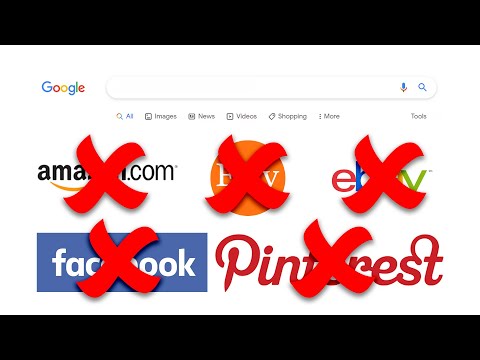Gmail Google द्वारा प्रदान की जाने वाली निःशुल्क ईमेल सेवा है। यह विकिहाउ आर्टिकल आपको सिखाता है कि अपने जीमेल इनबॉक्स से एक बार में सभी ईमेल कैसे डिलीट करें।
कदम

चरण 1. जीमेल में लॉग इन करें।
अपने डेस्कटॉप ब्राउज़र में www.gmail.com खोलें और यदि आपने पहले से ऐसा नहीं किया है तो अपने खाते में लॉग इन करें।

स्टेप 2. लेफ्ट साइड मेन्यू से v More पर क्लिक करें।
फिर चुनें सभी पत्र सूची से।
यदि आप श्रेणी के आधार पर ईमेल हटाना चाहते हैं, तो शीर्ष मेनू से श्रेणी टैब (सामाजिक, प्रचार, अपडेट, फ़ोरम) में से एक का चयन करें।

चरण 3. सभी संदेशों का चयन करने के लिए ऊपर बाईं ओर स्थित बॉक्स को चेक करें।
यह "लिखें" बटन के बगल में है।

चरण 4. "सभी वार्तालापों का चयन करें" लिंक पर क्लिक करें।
यह के रूप में प्रदर्शित होता है सभी मेल में सभी # बातचीत का चयन करें पन्ने के शीर्ष पर।

चरण 5. पृष्ठ के शीर्ष पर एक ग्रे बिन जैसा दिखने वाला "हटाएं" आइकन पर क्लिक करें।
एक पुष्टिकरण बॉक्स पॉप अप होगा।

चरण 6. अपनी कार्रवाई की पुष्टि करें।
दबाएं ठीक है अपने इनबॉक्स में सभी वार्तालापों को हटाने के लिए पुष्टिकरण बॉक्स में बटन।

चरण 7. यदि वांछित हो, तो अपने संदेशों को स्थायी रूप से हटा दें।
आपके हटाए गए संदेश ट्रैश बिन में चले जाएंगे। यदि आप बिन से अपने ईमेल हटाना चाहते हैं, तो चुनें बिन बाईं ओर के मेनू से और पर क्लिक करें खाली बिन अब संपर्क। क्लिक ठीक है अपनी कार्रवाई की पुष्टि करने के लिए संवाद बॉक्स से बटन। हो गया!